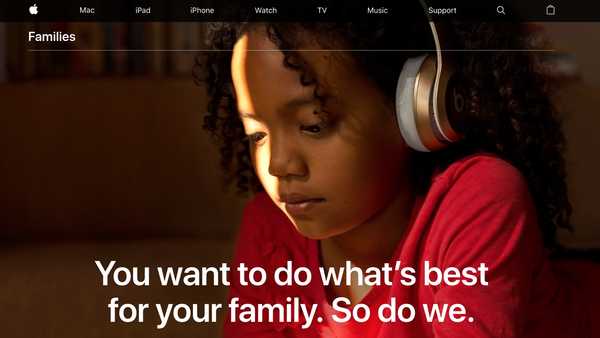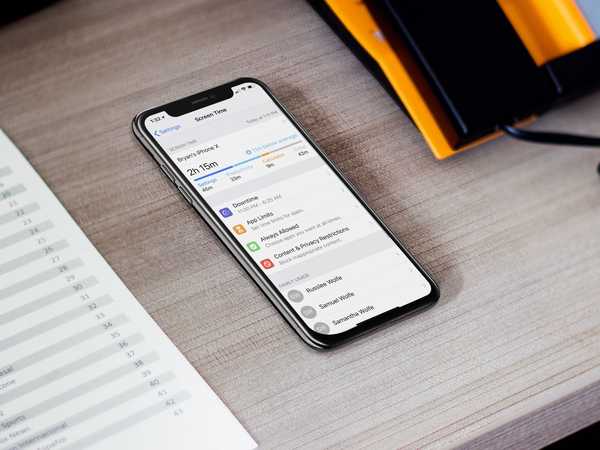
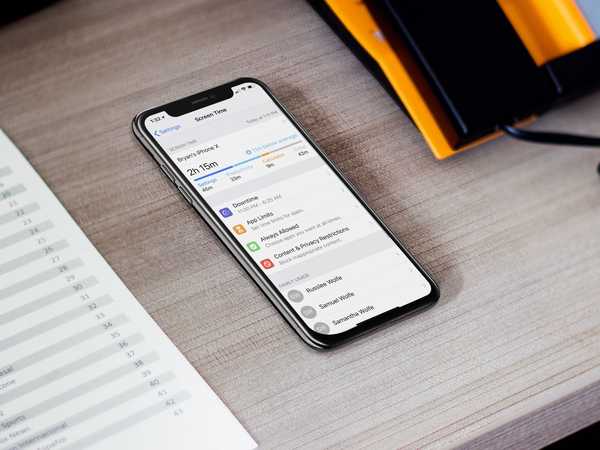
Screen Time este poate cea mai semnificativă funcție nouă în iOS 12. Oferă informații despre modul în care utilizați dispozitivele, oferind în același timp un instrument de gestionare a notificărilor pentru a vă ajuta să reduceți întreruperile pe parcursul zilei. Iată o primă privire la Screen Time pentru iPhone și iPad.
Salutați-vă la Screen Time
Funcția Time Time este localizată în aplicația Setări iOS. De aici, puteți găsi grafice care arată cât timp ați petrecut pe dispozitiv Astăzi și în timpul Ultimele 7 zile. Screen Time este, de asemenea, locul pentru a stabili limitele aplicației, restricții de conținut și confidențialitate și multe altele.
Dar mai întâi, urmăriți abordarea video hands-on a lui Harris încorporată mai jos pentru a obține o privire mai atentă asupra funcționalității Screen Time pe iOS 12.
Abonați-vă la iDownloadBlog pe YouTube
Instrumente de urmărire
Chiar ca o versiune 1.0, instrumentele de urmărire a ecranului ecranului sunt solide. În fila Azi din exemplul de mai jos, puteți vedea că am petrecut 19 minute pe instrumente de productivitate și 14 minute în aplicația Setări. Utilizarea calculatorului iOS a durat încă opt minute din timpul meu.
Derulând în jos, puteți vedea de câte ori dispozitivul a fost ridicat în ultima oră (5 pentru mine) și pentru întreaga zi. Secțiunea Notificări vă arată câte alerte ați primit de la fiecare aplicație.

Fila Ultimele 7 zile oferă aceleași informații, cu excepția faptului că include date medii pentru săptămâna trecută.

Setați-vă programele
În pagina principală Timpul ecranului, veți găsi patru subsecțiuni: Timp de oprire, Limită de aplicație, Permis întotdeauna și Restricții de conținut și confidențialitate.
downtime
Primul dintre acestea este acela în care puteți pune o programare pentru timp departe de ecran. În acest timp, sunt disponibile doar aplicațiile pe care alegeți să le permiteți și apelurile telefonice.

Limitele aplicației
În limitele aplicațiilor, puteți seta orele zilnice pentru categoriile de aplicații pe care doriți să le gestionați. Limitele aplicației se resetează la 12:01 a.m. în fiecare zi. Aceste tipuri includ Jocuri, Rețele sociale, Divertisment, Creativitate și multe altele. Dacă sunteți cu adevărat îndrăzneți, puneți limite pe Toate aplicațiile și categoriile.
În exemplul de mai jos, îmi limitează timpul de joc la o oră pe zi.

Mereu permis
Secțiunea Întotdeauna permisă este cea în care atribuiți aplicații care rămân disponibile chiar și în timpul perioadei de oprire și când ați selectat Toate aplicațiile și categoriile în limitele aplicației. Telefonul dvs. este întotdeauna permis și această setare nu poate fi modificată. În mod implicit, Mesaje și FaceTime sunt și ele pe această listă, deși ambele pot fi eliminate.
Cel puțin deocamdată, setările din Întotdeauna permise sunt de bază. Pentru a adăuga aplicații, trebuie doar să faceți clic pe + din stânga numelui.

Conținut și confidențialitate
Secțiunea Conținut și confidențialitate rămâne neschimbată în iOS 12. Din acest ecran, puteți activa și dezactiva elemente precum Partajarea locației și Aplicațiile permise și puteți permite modificări la lucruri precum parolele, furnizorii de TV și multe altele.
Utilizarea familiei
Există, de asemenea, o secțiune Utilizare familială în Timpul ecranului pentru conturile configurate cu Partajarea familiei. Aici puteți să urmăriți modul de utilizare și să atribuiți restricții de întrerupere, limite de aplicație, întotdeauna permise și restricții de conținut și confidențialitate membrilor minorilor. Primul este furnizat printr-un raport săptămânal, deși sunt necesare teste suplimentare pentru a vedea cum funcționează.
Gânduri inițiale
După ce am petrecut câteva zile cu Screen Time, am ajuns să accept două adevăruri despre mine. În primul rând, petrec prea mult timp pe telefon și, în al doilea rând, nu-mi place să fiu reamintit la o anumită oră în fiecare zi pentru a fi deconectat.
Pe o notă pozitivă, este clar că Apple a inclus totul pentru a oferi instrumente digitale de wellness. Tot ce este prezentat aici se poate dovedi util, în funcție de situația ta.
Acestea fiind spuse, Screen Time se simte foarte mult ca un frate mai mare odată ce treceți pe lângă instrumentele de urmărire încorporate. Din această cauză, mă aștept ca majoritatea dintre noi să nu cuprindă niciodată setarea de restricții și restricțiile pentru aplicații - cel puțin pentru ei înșiși. Cu toate acestea, când vine vorba de minori, pot vedea cum ecranul timpului ar putea deveni rapid un instrument de parentalitate valoroasă. Acesta este obiectivul Apple aici? Sunt nehotărât.
Screen Time va sosi în această toamnă cu restul iOS 12.
Vei folosi ecranul timpului? Spuneți-ne mai jos.